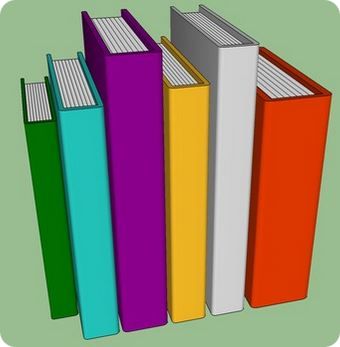SketchUp Crash Course
Thema 15 - Schnittflächen

Schnittflächen
Section Tool
Bei diesem Tool erscheint ein grünes Rechteck mit Pfeilen die den Verlauf der Ansicht ( Blickrichtung ) anzeigen.
Man kann damit Modelle aufschneiden um das Innere zu zeigen. Bei Gebäuden ist dies sehr hilfreich. da hier z.B. die Inneneinrichtung gezeigt werden kann.
TIPS:
Das grüne Rechteck kann mit der Maustaste über das Modell gezogen werden, dabei erkennt man das es immer über den Fangpunkten (Kante, Eckpunkt, Mittelpunkt u.s.w. ) festgehalten wird. Man kann es jetzt an einer Kante entlangschieben. Die Blickrichtung wird dabei an den Ecken immer angezeigt. Mit der linken Maustaste wird der Befehl abgeschlossen, und der Schnitt wird über das gesamte Modell b.z.w. über die ganze Zeichnung durchgeführt. Die abschließende Darstellung erkennt man an der orangen Line welche die Schnittfläche darstellt. Alles was oberhalb dieser Schnittfläche liegt ist abgeschnitten.
Der Ausdruck über den Printer zeigt dabei auch diese Darstellung.
Es gibt jetzt ein paar Möglichkeiten diese Schnittfläche zu verwenden.
Wenn man z.B. eine genau definierte Schnittfläche haben möchte kann man diese an einer zuvor gezeichneten Hilfslinie positionieren.
Diese Schnittfläche ist geeignet für Skizzen oder weiteren Flächen mit Extrusion.
Über das Menü -View-sind folgende Darstellungen möglich:
- Section Planes ausschalten:Die Schnittlinien verschwinden, dabei bleibt der Schnitt aber erhalten.
- Section Cuts ausschalten: Die Schnittlinien werden hellgrau dargestelltund der Schnitt wird aufgehoben.
- Section Planes und Cuts ausschalten: Das Modell wird in seiner Originaldarstellung gezeigt.
Durch das Einschalten der beiden Optionen ist die Schnittdarstellung wieder komplett zu sehen.
Hier Literaturtips zu SketchUp